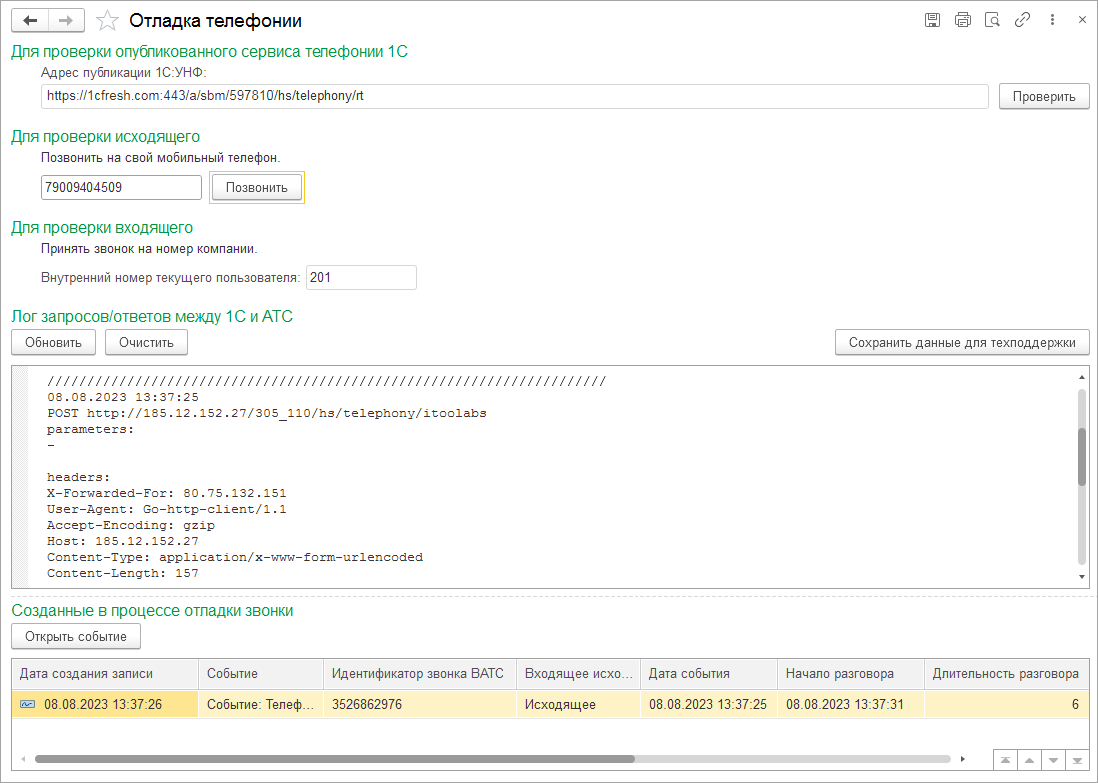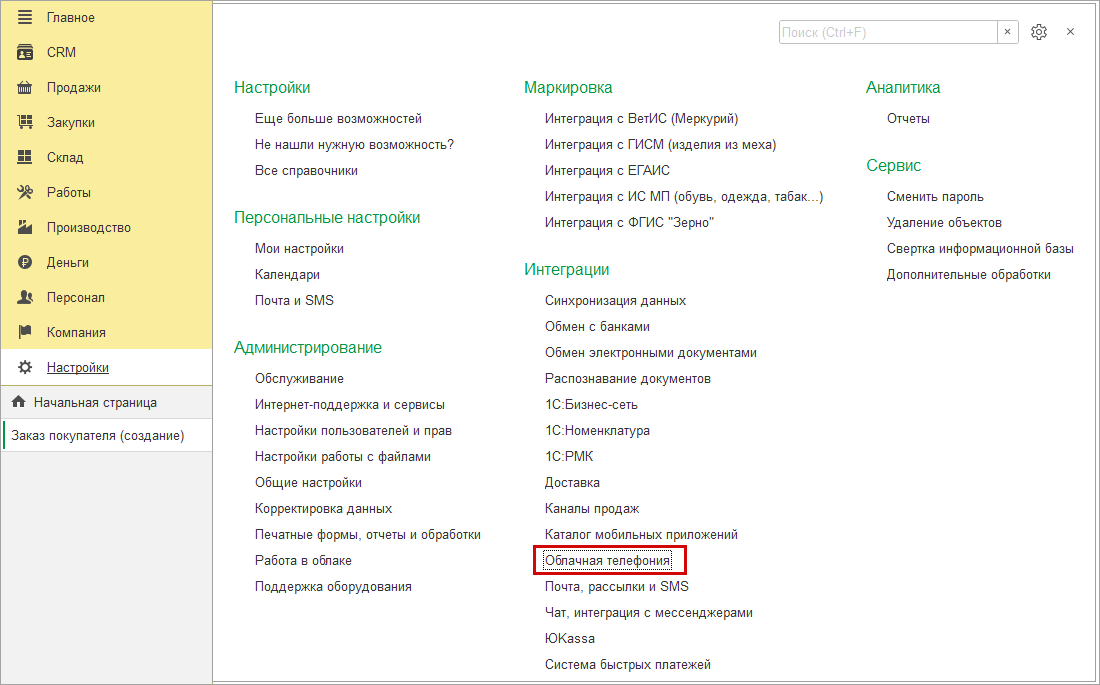
Для выбора оператора установите флажок под его логотипом.
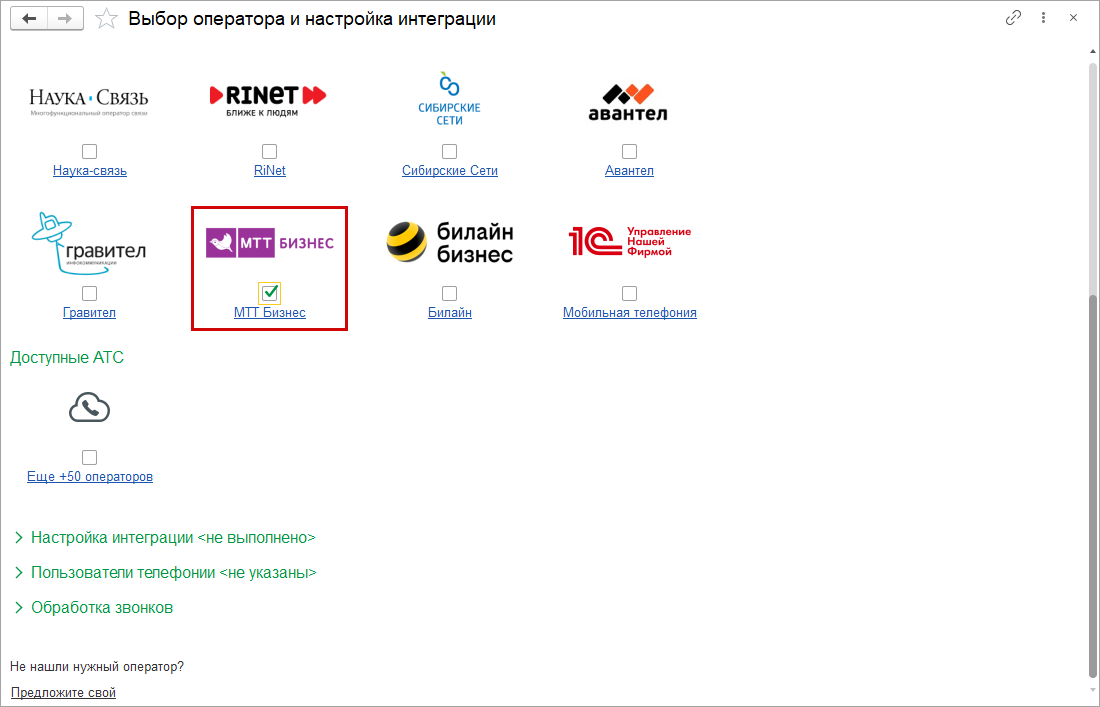
Появятся свернутые группы "Настройка интеграции" и "Пользователи телефонии".
При выборе оператора автоматически включится настройка Автоматическая обработка звонков (группа настроек "Обработка звонков") и запустится подключение к сервису Обсуждения.
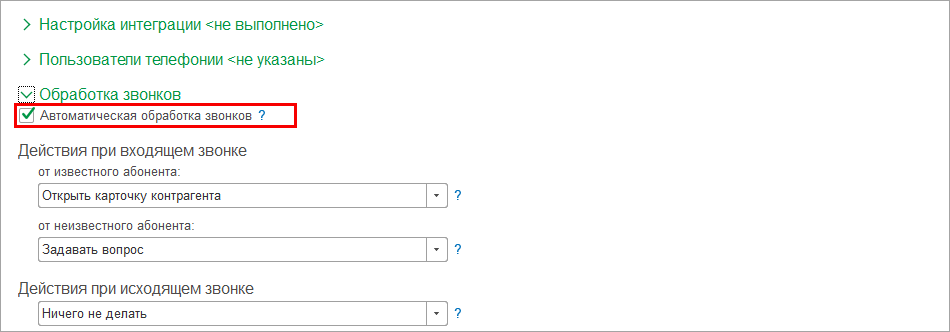
Разверните группу "Настройка интеграции" и заполните поля "Адрес облачной АТС" и "Ключ для авторизации в облачной АТС".
Данные для подключения предоставляет оператор связи.
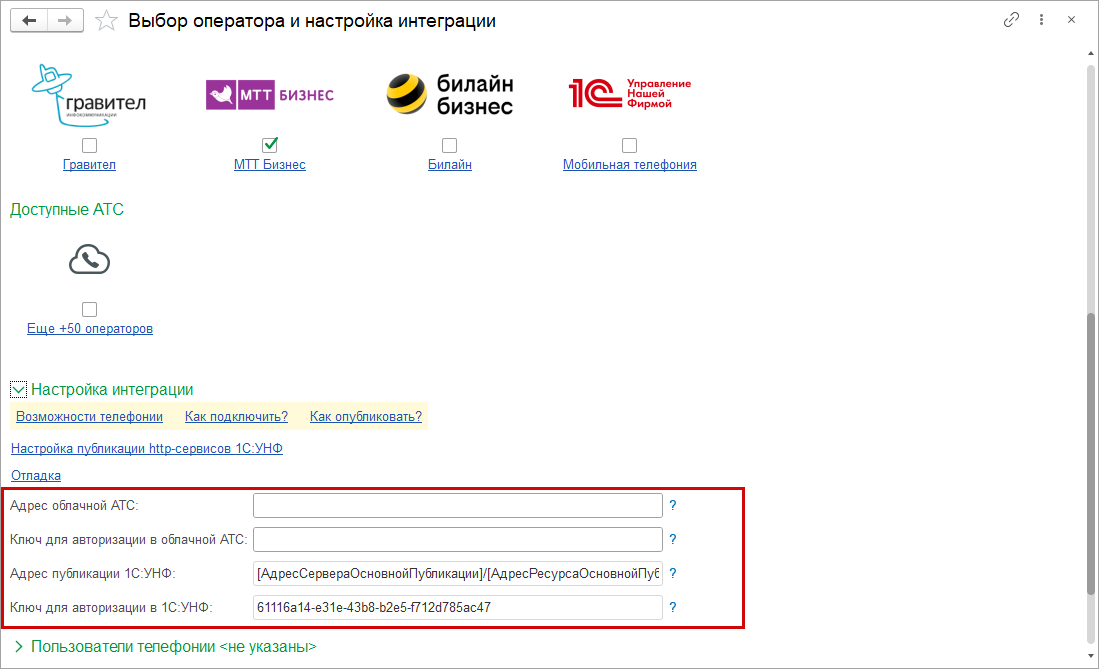
Откройте личный кабинет виртуальной АТС МТТ (https://vpbx.mtt.ru/) и перейдите в меню Настройки - Интеграция с CRM.
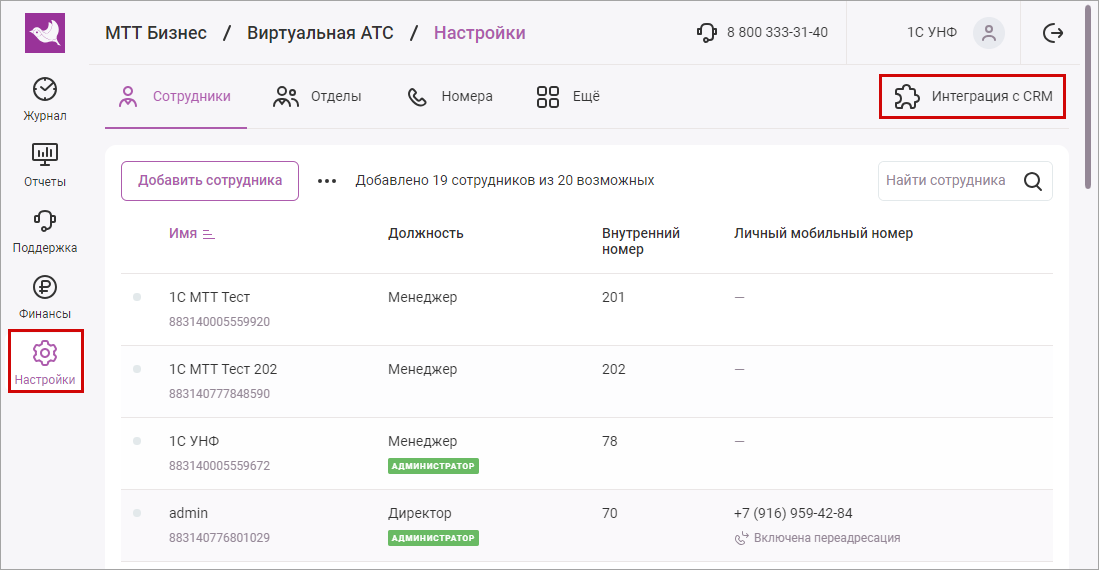
Выберите CRM для интеграции.
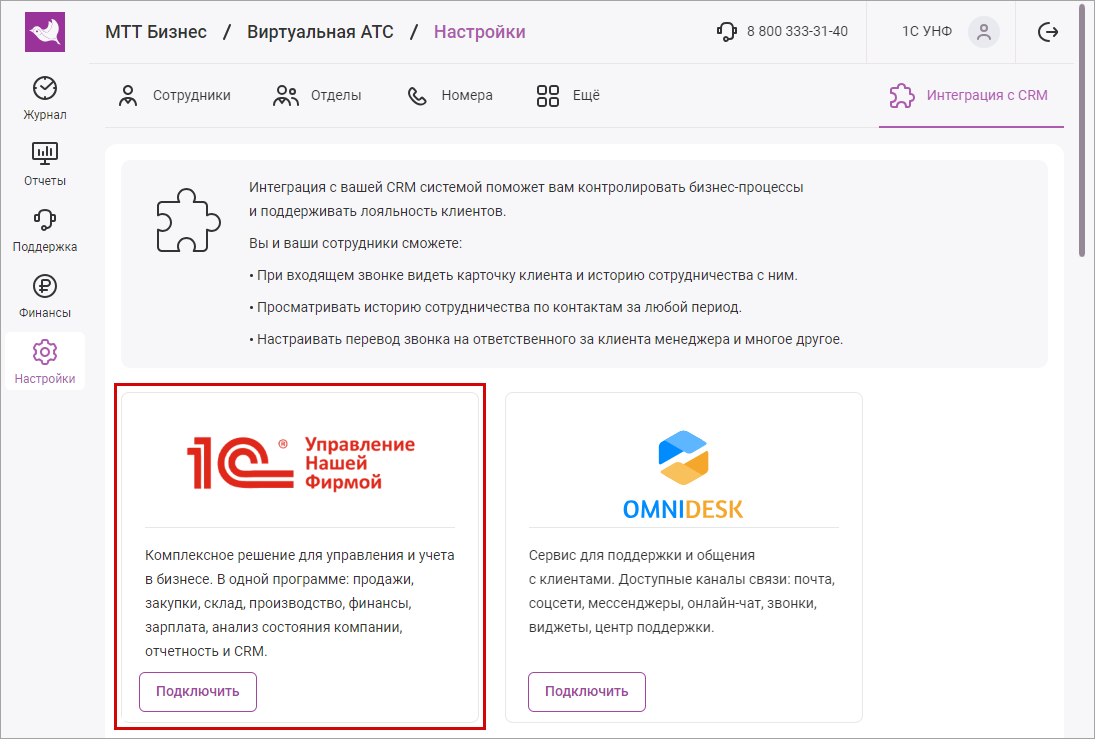
Откроется инструкция оператора по подключению. Из шага 2 скопируйте "Адрес вашей АТС" и "Ключ авторизации", вставьте в соответствующие поля в 1С:УНФ.
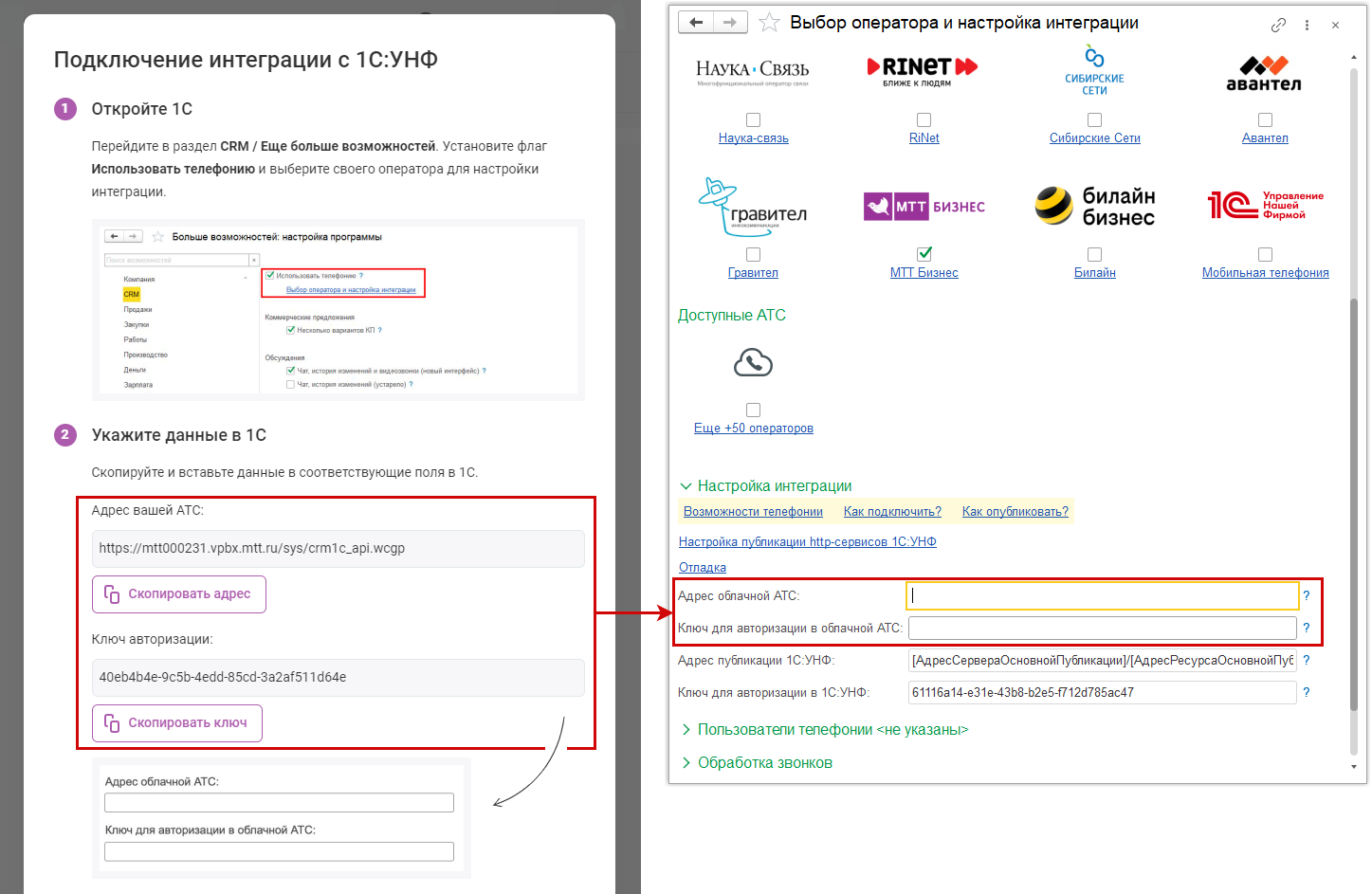
Скопируйте данные из 1С и вставьте в поля шага 3 настроек интеграции.
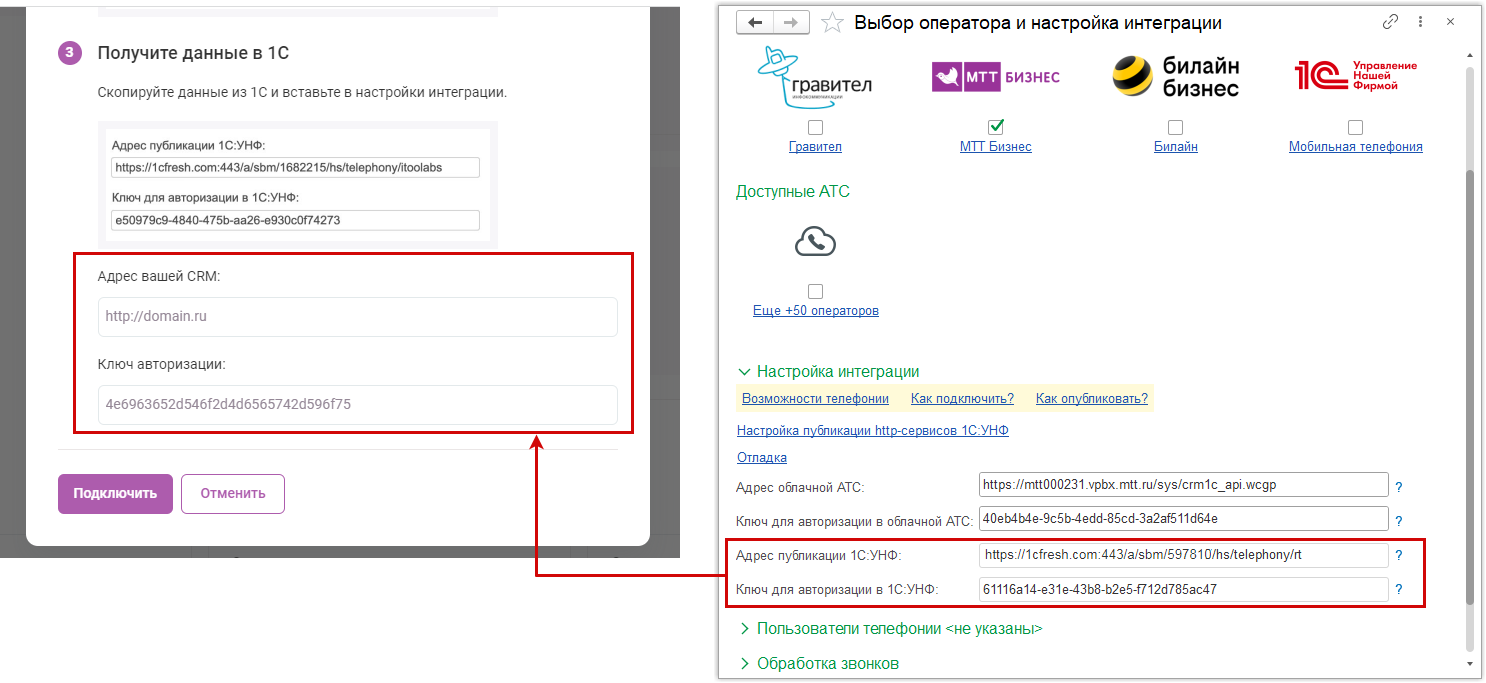
Поле Адрес публикации 1С:УНФ в программе будет заполнено для сервиса 1cFresh.com. В настольной (ПРОФ или Базовой) версии для получения адреса публикации 1С:УНФ потребуется предварительно опубликовать базу на веб-сервере.
Выполните настройки на стороне облачной АТС:
- Создайте аккаунты сотрудников;
- Создайте отделы, объедините в них сотрудников;
- Настройте распределение звонков по отделам и номерам.
Внесите данные о пользователях телефонии в 1С:УНФ в группе настроек Пользователи телефонии.
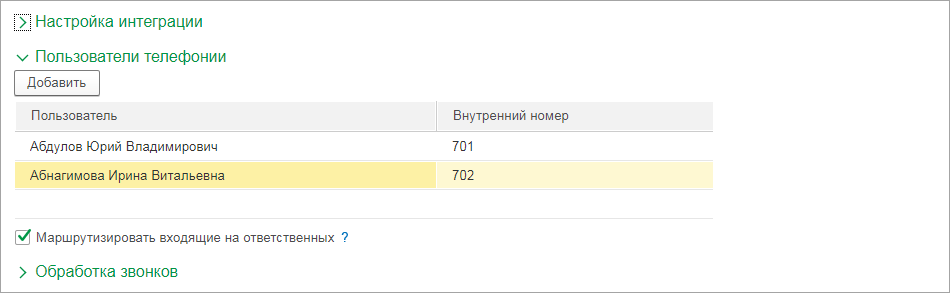
ВАЖНО!
Заполнение настроек пользователей телефонии обязательно для соединения с облачной АТС. Данные о пользователях в 1С:УНФ должны соответствовать данным, указанным в личном кабинете оператора.
Чтобы входящие звонки клиентов сразу перенаправлялись ответственному за абонента сотруднику, установите в настройках пользователей телефонии флажок Маршрутизировать входящие на ответственных.
Проверьте подключение с помощью функции отладки, для этого перейдите по ссылке "Отладка" и выполните 3 шага.
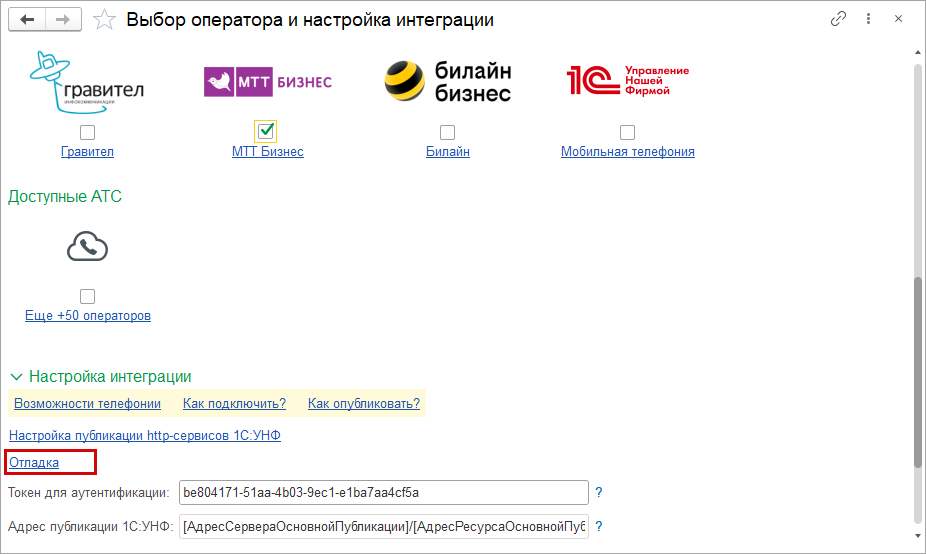
- Убедитесь, что сервис телефонии вашей базы 1С доступен для подключения по кнопке "Проверить".
- Укажите номер своего мобильного телефона и выполните тестовый звонок. На ваш мобильный должен прийти звонок.
- Позвоните с внешнего телефона на свой номер, подключенный к IP-телефонии, информация о звонке должна отобразиться в программе.